Xserverでサイトを構築するためにWordPressをインストールする
今回、以下の理由から、Wordpressで新サイトを構築するため、新テーマを選択し、そのテーマをテストするため、サブドメインを設定します。
※理由
奥さんの仕事(不動産エージェント)のサイトhttps://riehawaii.com/は、ブランドページでHPとしてのサイト。
レイアウトの自由が利くelementorを採用したので、elementorと相性の良いテーマAstraを使用中。
→ブログサイトでは、googleアドセンスを導入したいので、別サイトで使用するために購入したテーマJNEWSを使用します。
以下の流れでサイトを構築していきます。
①テーマを選択・購入
②サブドメインを設定する
③Wordpressをインストールする ←このページです!
④新テーマで初期設定を行う(動作テスト)
⑤新しくドメインを取得する
⑥③Wordpressをインストールする
⑦④新テーマで初期設定を行う
XserverでWordpressを簡単インストール
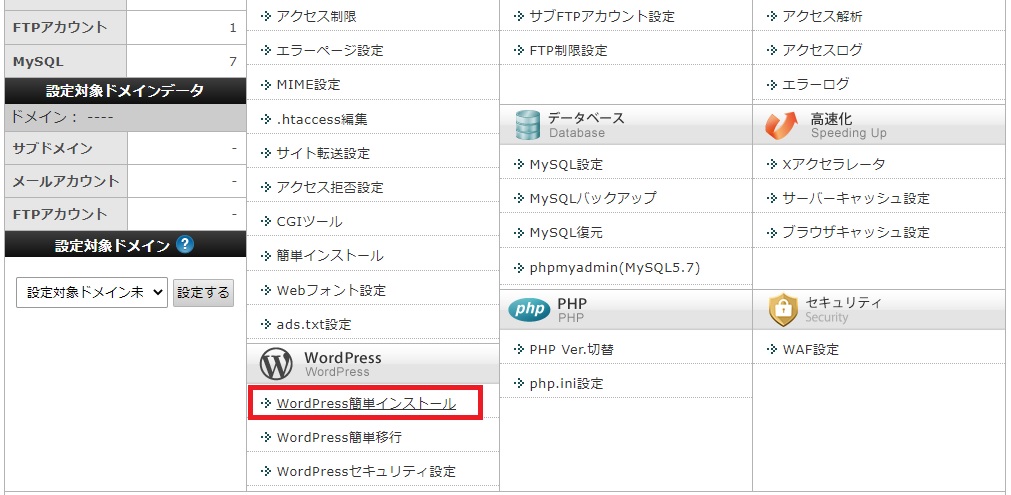
Xserverレンタルサーバー|サーバーパネルで「WordPress簡単インストール」を選択します。
インストールするドメインを選択
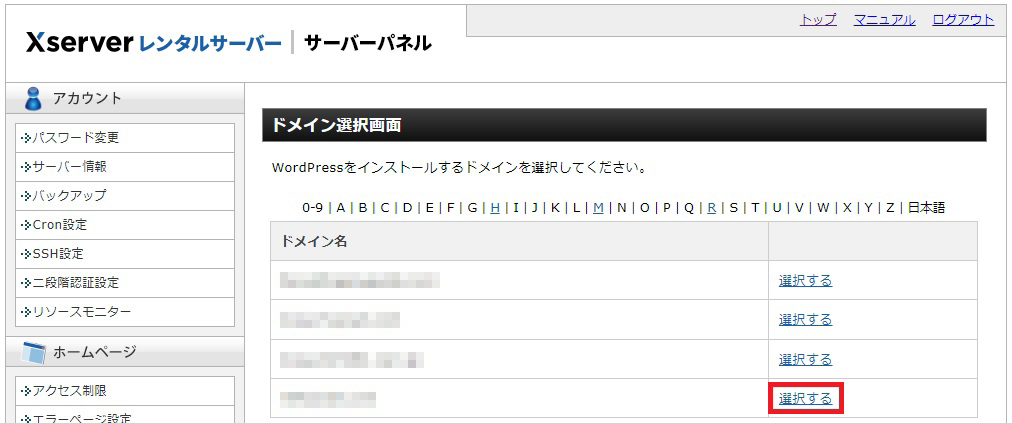
Wordpressをインストールするドメインを選択します。
WordPressをインストール
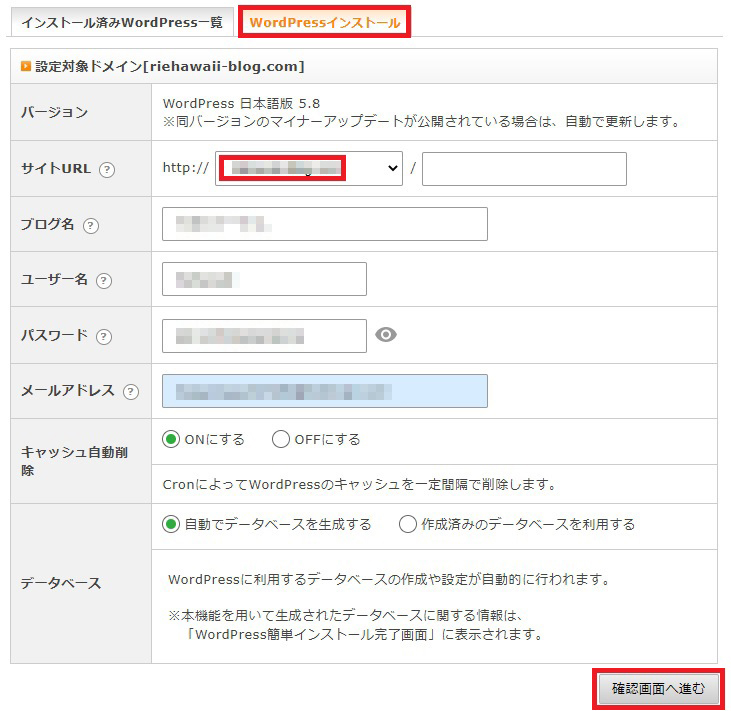
「Wordpressインストール」を選択し、インストールするドメインでサイトURL、ブログ名(後から変更できますので任意の名前で大丈夫です)、ユーザー名、パスワード、メールアドレス(その他は、私はデフォルト設定のままで)を設定し、「確認画面へ進む」をクリックします。

内容を再確認に問題なければ「インストールする」をクリックして完了です。
設定内容は、別途メモを残して、ログインできなくならないようにご注意ください。
※Wordpressでブログを始めるならエックスサーバー![]() が簡単・便利です!
が簡単・便利です!

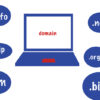
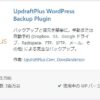
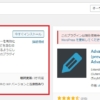
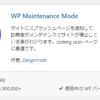
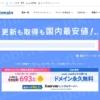
ディスカッション
コメント一覧
まだ、コメントがありません